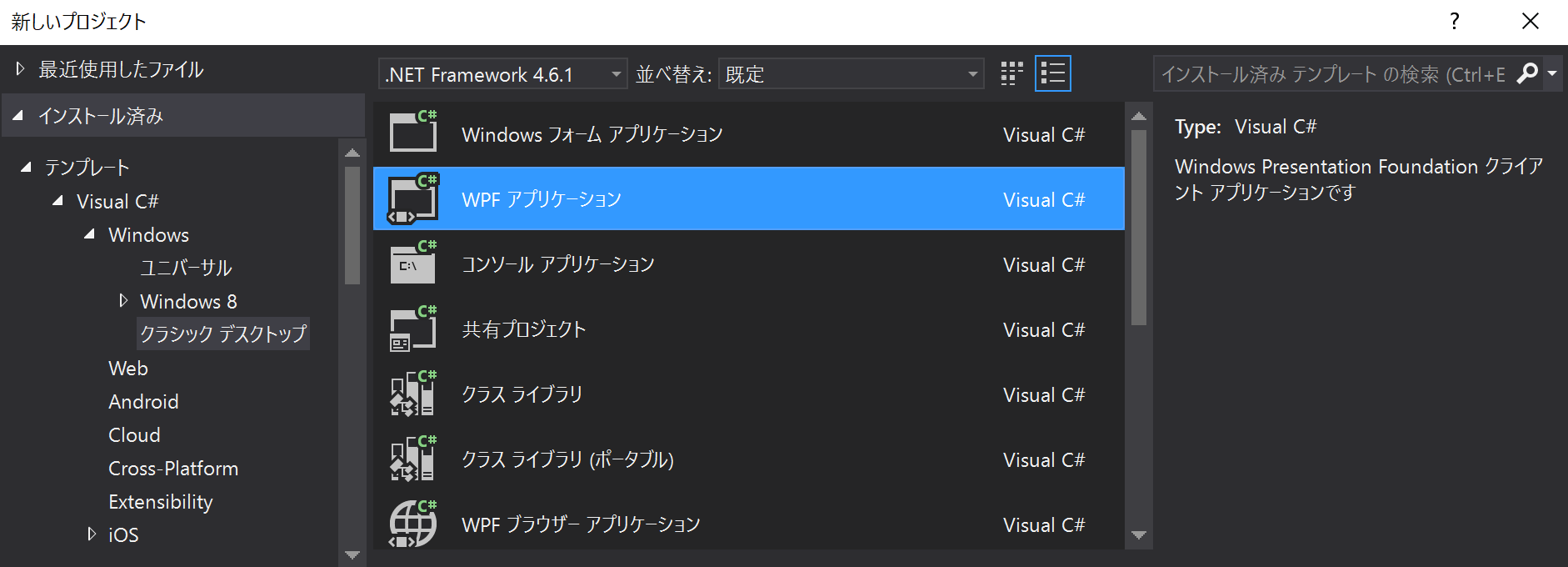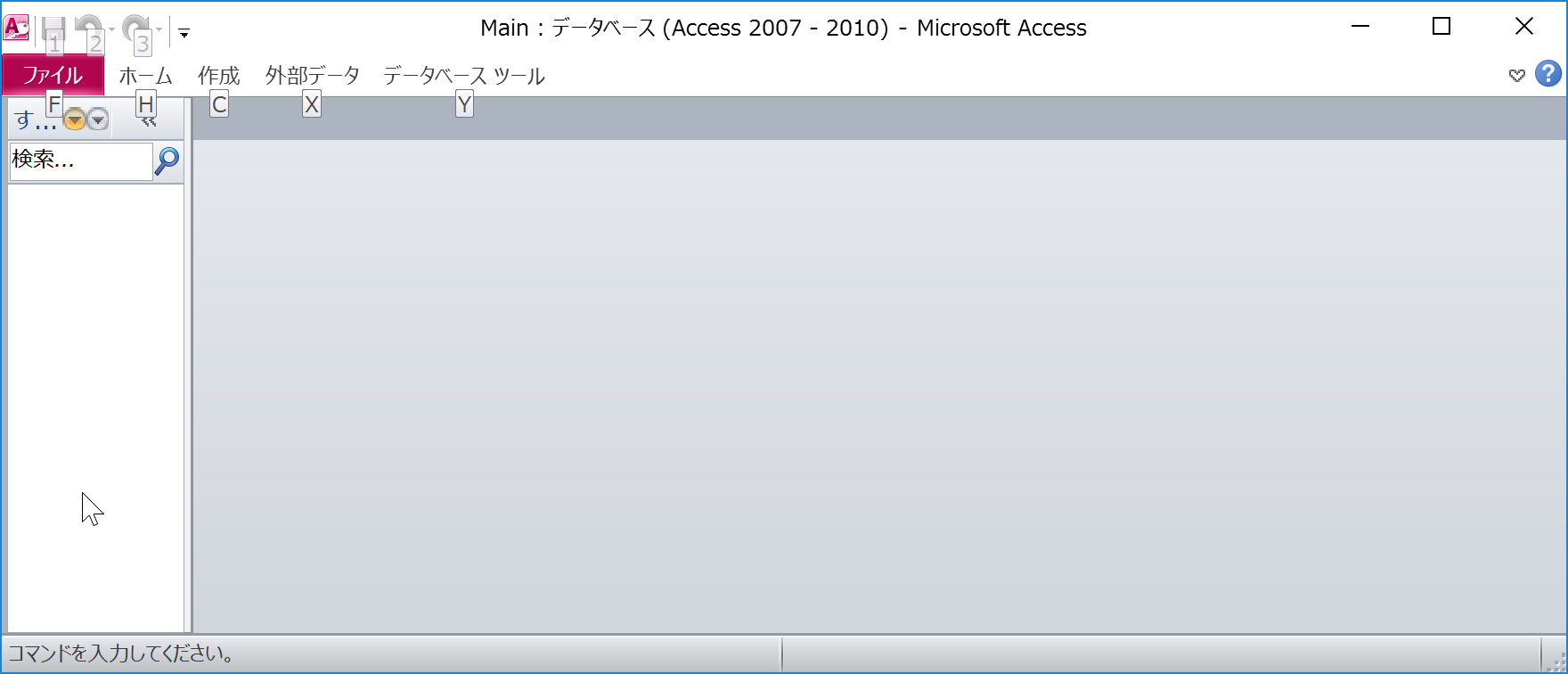はじめに
EntityFrameworkはOleDBに非対応で事実上利用不可、
UWPではついにSQLiteにその座を奪われたりと、
もはや過去の遺物みたいな扱いを受けてるAccessですが、
JetEntityFrameworkなるものを見つけたので、試してみます。
参考
Microsoft Access Entity Framework Provider - GitHub
作ってみる
環境など
- Visual Studio 2015 Update3
- Access 2010(.accdb 2007-2010形式)
- JetEntityFrameworkProvider v1.2.6
新規プロジェクトの作成
新規データベースの作成
ちなみにこのJetEntityFrameworkですがaccdbでなくmdbも対応しているそうです。
(OleDbでいけるから当然といえば当然)
VB&Windowsフォームでmdb…
負の遺産レガシーな業務アプリを細々と運用する現場には
あながちありがちな組み合わせではないでしょうか。
ライブラリインストール
NuGetパッケージマネージャを開き、JetEntityFrameworkをインストールします。
(依存関係のEntityFramework6は勝手についてきます。)
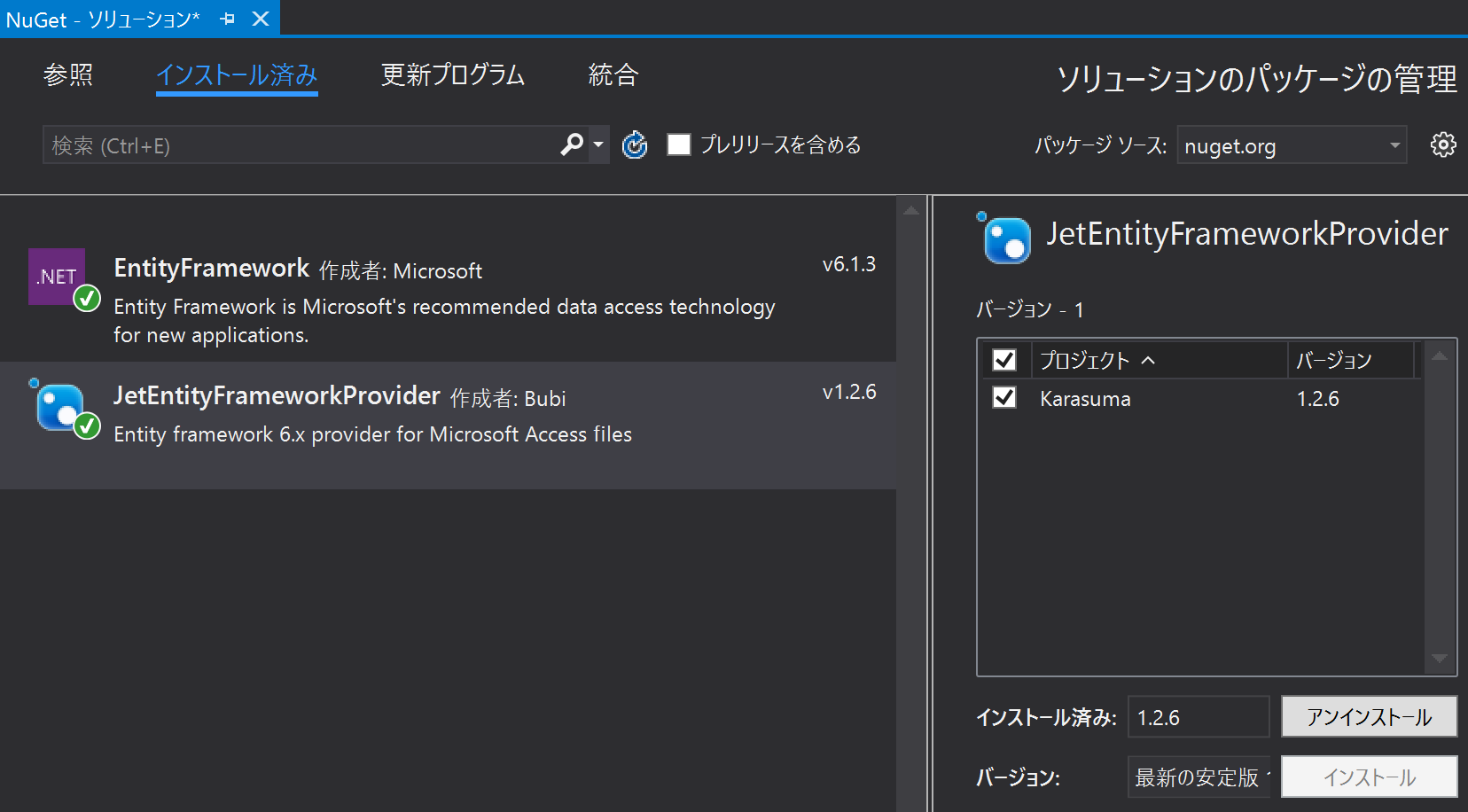
データベースの接続情報
App.configに先ほど作成したAccessデータベースのConnectionStringsを追記します。
MainConnectionの名前で作成しました。
<connectionStrings>
<add name="MainConnection" connectionString="Provider=Microsoft.Ace.OleDb.12.0;Data Source = C:\Temp\Main.accdb"
providerName="JetEntityFrameworkProvider"/>
</connectionStrings>
POCO Entityクラスの作成
コードファーストなので、まずはモデルを表すコードを書きます。
クラス名がテーブル名、プロパティがフィールド名になります。
- 仮に商品マスターを分類管理するようなイメージで作ってみます。
class Shohin
{
public int Sku { get; set; }
public string Jan { get; set; }
public string Name { get; set; }
public decimal Price { get; set; }
public virtual List<Bunrui> Bunrui { get; set; }
}
class Bunrui
{
public int Id { get; set; }
public string Name { get; set; }
public virtual List<Shohin> Shohin { get; set; }
}
Contextクラスの作成
Entityクラスとデータベースの橋渡しとなるのがコンテキストクラスです。
DbContextを継承したContextクラスを作成します。
-
System.Data.Entity名前空間のクラスを使っていきます。
using System.Data.Entity;
- 継承元のコンストラクタに先ほど
App.configで定義したMainConnectionを引数で渡します。
これが、このContextクラスを使用する際の接続情報になります。 - DbSetプロパティを定義して、テーブルとEntityクラスをマッピングします。
- Fluent APIを利用し、
OnModelCreatingメソッド内でShohinクラスの主キーにSkuプロパティを指定しています。
(EFの規約ではプロパティ名がIdのものが主キーとされるため、Idが無いShohinクラスはこのままでは使えません。)
class Context:DbContext
{
public Context() : base("MainConnection")
{
}
public DbSet<Shohin> Shohin { get; set; }
public DbSet<Bunrui> Bunrui { get; set; }
protected override void OnModelCreating(DbModelBuilder modelBuilder)
{
modelBuilder.Entity<Shohin>()
.HasKey( _ => _.Sku);
}
}
アプリ起動、テーブル生成
準備は整ったので、実際にテーブルが生成されるところを確認します。
- メインフォームのコンストラクタに先ほどの
Contextクラスを使う処理を追記。
とりあえず商品マスタの個数を数える感じで。
public MainWindow()
{
InitializeComponent();
using (var context = new Context())
{
Console.WriteLine(context.Shohin.Count());
}
}
-
アプリをビルド&実行します。
ここまでにミスが無ければ、さくっとアプリが立ち上がると思います。 -
Accessデータベースを見てみます。
ShohinとBunruiに多対多の関係を持たせたので、テーブルShohins、Bubruis、
そして中間テーブルShohinBunruisの3テーブルが作成されました。賢いですね!
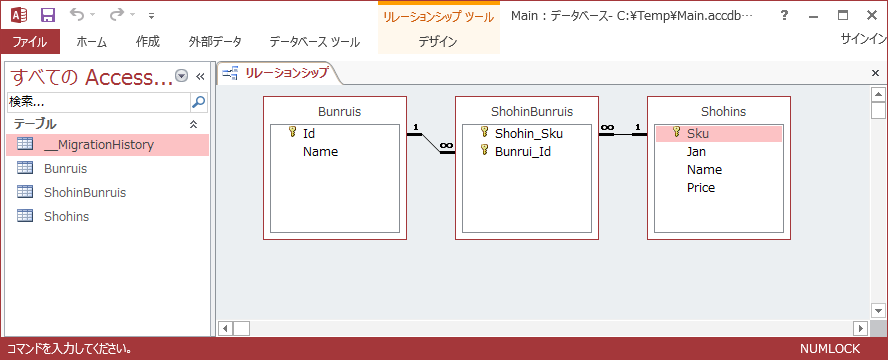
(クラス名/テーブル名に日本語使ってしまったので複数形が残念なテーブル名になってます…)
おわりに
Fluent APIも使えますし、
通常のEntityFrameworkと同じ形で違和感なくAccessが扱えるようです。
EFv1は2008年リリースです。今更EFなんて~、と思う人も多いと思うんですが、
このJetEntityFrameworkが2015年に登場して、未だそれなりに更新されているあたりに
Accessの根強い人気(?)根深い闇(?)を感じます。